- Scoprire EaseUS
- Chi Siamo
- Recensioni & Premi
- Contatta EaseUS
- Rivenditore
- Affiliato
- Mio Conto
- Sconto Education
Sommario della pagina
Scopri L'autore
Aggiornato nel 11/11/2025
Quando riscontri l'errore che una partizione è andata persa, spesso la tua prima reazione è: come è successo? Esistono alcuni fattori che potrebbero causare partizioni mancanti, tra cui cancellazione accidentale, attacco di virus, ghost errato, improvvisa interruzione di corrente, danneggiamento dei dati, settori danneggiati e così via. In questi casi, è necessario ripristinare immediatamente le partizioni e i dati persi/cancellati con un determinato software di recupero partizioni professionale.
Perché è necessario ripristinare la partizione il prima possibile?
Quando una partizione viene eliminata, il sistema Windows rimuove la sua assegnazione per quella posizione sul disco rigido, consentendo agli utenti di sovrascrivere quella sezione di memoria. Ma finché quella sezione del disco rimane inutilizzata, hai ancora la possibilità di ripristinare la partizione utilizzando uno strumento di ripristino. Quindi, più velocemente ti muovi, più è probabile che le tue partizioni vengano ripristinate.
Quindi, come recuperare facilmente le partizioni perse? Utilizza le seguenti sette migliori utilità di ripristino delle partizioni per aiutarti.
- EaseUS Partition Master
- Stellar Phoenix Partition Recovery
- Acronis Recovery Expert Wizard
- Active@ Partition Recovery
- DiskInternals Partition Recovery
- Partition Find & Mount
- EaseUS Data Recovery Wizard
1. EaseUS Partition Master
EaseUS Partition Master semplifica la partizione dei dischi rigidi e sfrutta appieno lo spazio su disco per ottimizzare le prestazioni del computer. Per il ripristino delle partizioni, può recuperare rapidamente le partizioni cancellate o perse eseguendo la scansione dell'intero disco o dello spazio non allocato. E i file salvati su di esso verranno ripristinati allo stesso tempo.
Ad eccezione delle eccezionali funzioni di ripristino delle partizioni, di seguito sono elencate altre funzionalità mature di gestione del disco.
- Ridimensionare, spostare, unire, creare, formattare, eliminare e copiare le partizioni
- Migrare il sistema operativo su SSD per velocizzare Windows
- Convertire MBR e GPT reciprocamente, convertire il file system da FAT32 a NTFS e convertire il disco di base in disco dinamico o viceversa
- Creare un disco avviabile WinPE per ridimensionare le partizioni, estendere l'unità C, ricostruire l'MBR e altro ancora
- Ottimizzare facilmente le partizioni del disco pulendo file di grandi dimensioni e spazzatura
- Supporta Windows 11/10/8/7/Vista/XP
Ora, segui i passaggi seguenti per recuperare partizioni perse o cancellate con questo software di gestione delle partizioni definitivo.
Passo 1. Apri EaseUS Partition Master e clicca su "Recupera partizione" nel menù in alto. Apparirà una finestra che ti chiederà di selezionare un disco nel quale cercare le partizioni perse. Quindi seleziona il disco e clicca "Nuova scansione".
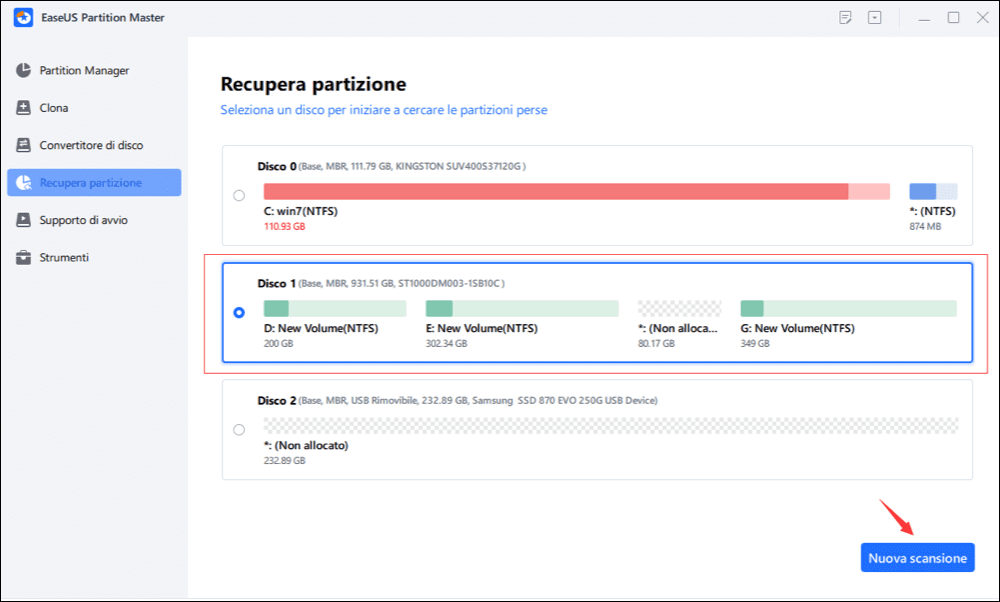
Passo 2. Partirà subito un'analisi veloce. Puoi mettere in pause il procedimento cliccando su "Procedi" in ogni momento quando apparirà la partizione perduta per iniziare a ripristinare i dati.
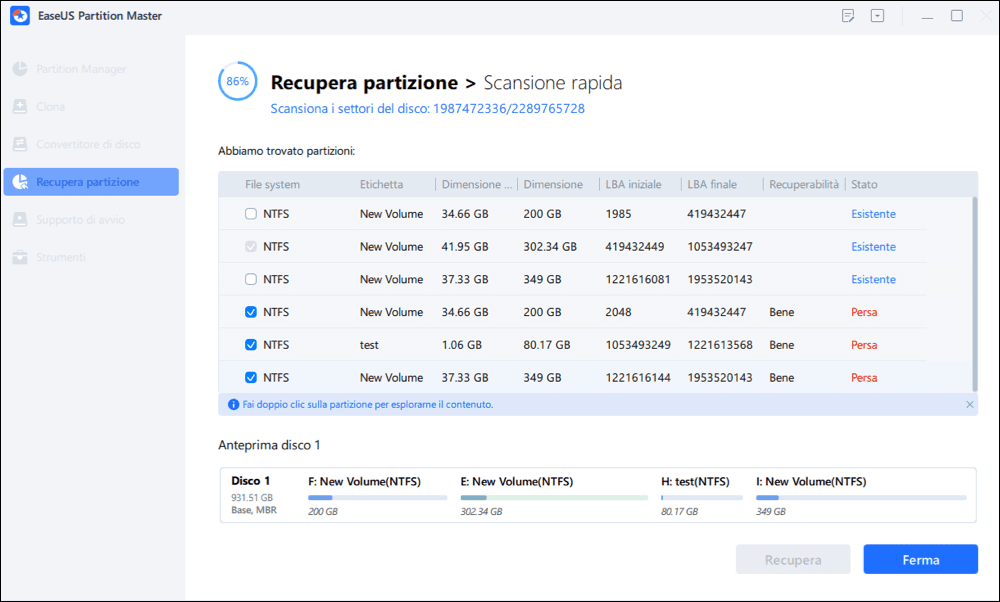
Puoi cliccare due volte sulla partizione che stavi cercando per un'anteprima dei contenuti.
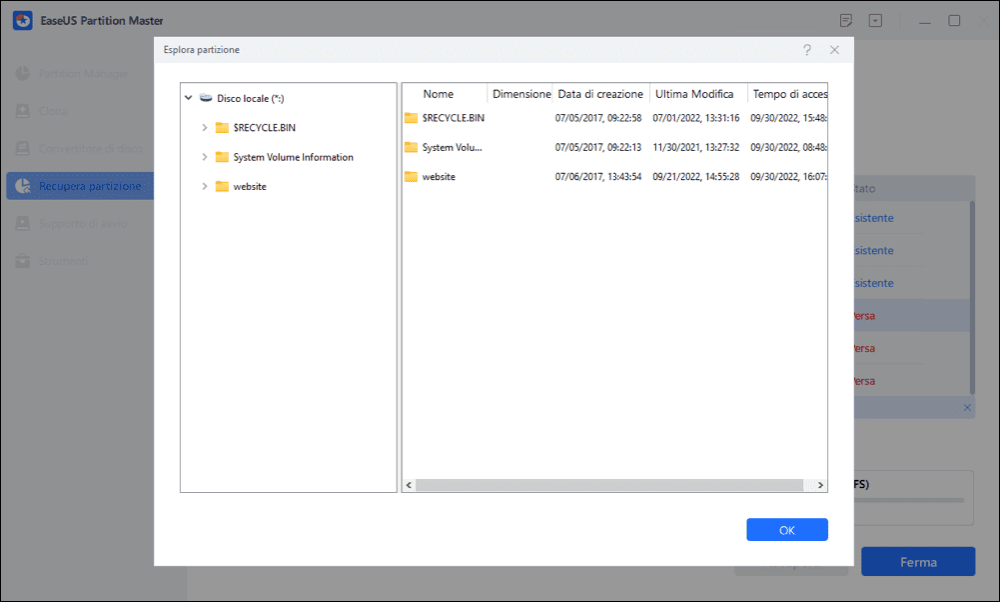
Passo 3. Non appena la partizione verrà ritrovata, clicca su "Recupera ora". Oppure, vai avanti con "Continua la scansione" per ripristinare altri dati perduti.
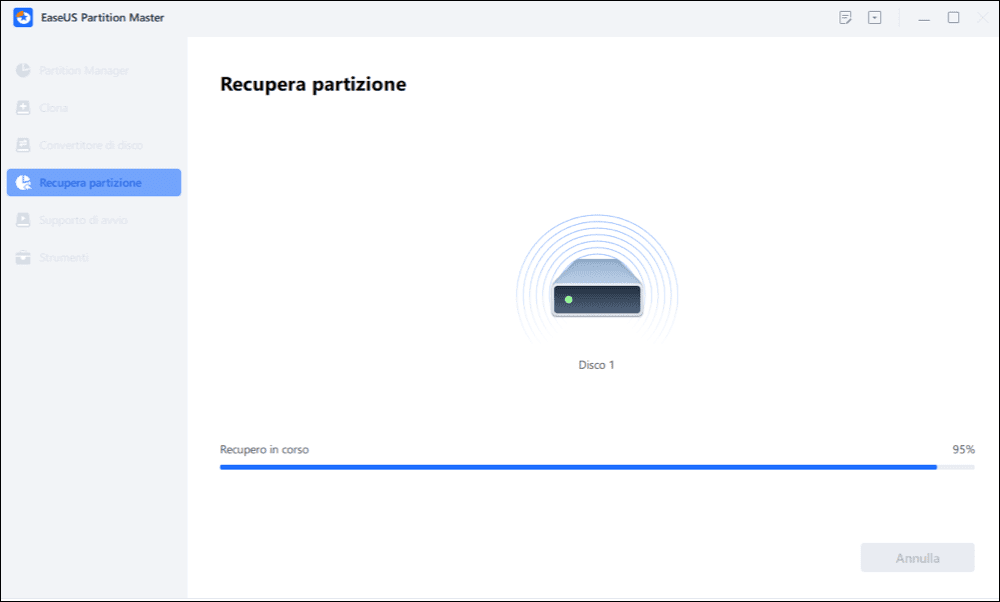
Passo 4. Dopo il procedimento di ripristino, clicca su "Fine". La tua partizione dovrebbe riapparire nel disco.
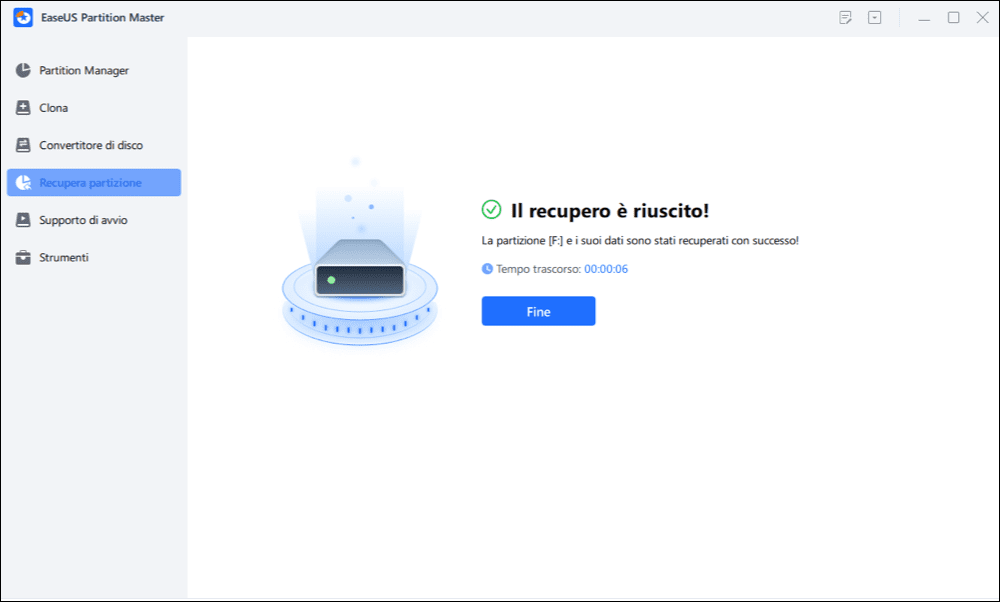
#EaseUS Partition Recovery #Software di recupero partizioni #Partition Manager #Windows
2. Stellar Phoenix Partition Recovery
Stellar Phoenix Partition Recovery ti consente di recuperare partizioni perse a causa di attacchi di virus, malfunzionamento del sistema, guasto del disco o sabotaggio. Le funzionalità di ripristino della partizione e ripristino dei dati sono integrate in un'unica utilità. Puoi anche utilizzare questo strumento per recuperare file audio, video, immagini, documenti, e-mail e archivio.
- Cercare tutte le partizioni cancellate, formattate o inaccessibili
- Fornisce un'opzione per creare un file immagine di partizioni per il ripristino
- Recuperare dati da dischi rigidi, schede SD, CD/DVD e unità USB
- Offre un'interfaccia utente grafica per un facile utilizzo
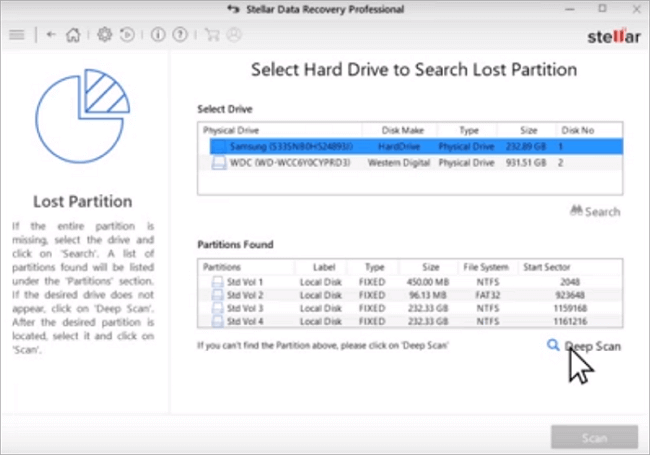
#Stellar Partition Recovery #Software di recupero partizioni #Windows
3. Acronis Recovery Expert Wizard
Se viene visualizzato un messaggio di errore relativo alla mancanza di una partizione, è possibile utilizzare Acronis Recovery Expert Wizard per il ripristino della partizione. Questo strumento di ripristino di facile utilizzo è incluso nella versione avviabile di Acronis Disk Director. Puoi avviare lo strumento di ripristino da un dispositivo USB o da un disco esterno (ad esempio DVD, CD o Blu-ray) per evitare di sovrascrivere accidentalmente la sezione del disco rigido in cui sono archiviati i dati della partizione.
- Ripristinare la tua partizione automaticamente o manualmente
- Evitare di sovrascrivere accidentalmente la sezione del disco rigido in cui sono archiviati i dati della partizione
- La modalità automatica è semplice e veloce per trovare e ripristinare tutte le partizioni cancellate su un disco di base
- La modalità di ripristino manuale garantisce un maggiore controllo sul ripristino, consentendo di specificare il metodo di ricerca, i dischi da cercare e i volumi da ripristinare
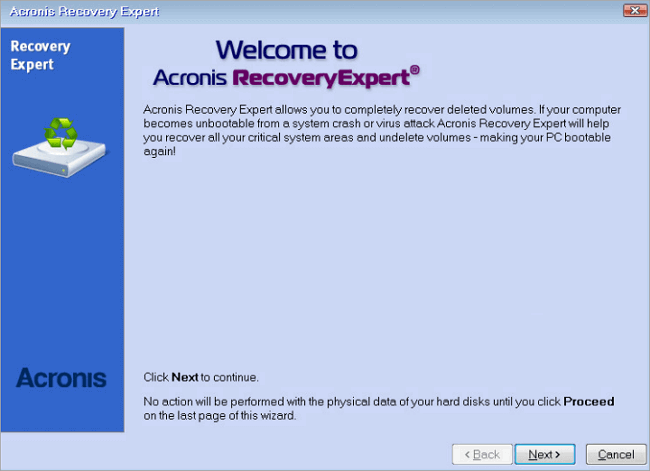
#Acronis Partition Recovery #Software di ripristino delle partizioni #Windows
4. Active@ Partition Recovery
Active@ Partition Recovery è un freeware che ti aiuta a recuperare unità logiche e partizioni cancellate e danneggiate in ambienti Windows, WinPE (disco di avvio di ripristino) e Linux (LiveCD di ripristino).
- Ripristinare partizioni e dischi persi allo stato funzionante
- Fornisce due modalità di scansione: QuickScan e SuperScan per rilevare partizioni cancellate, riformattate e danneggiate
- Offre l'opzione LastChance per file system gravemente danneggiati sui volumi
- Risolve la tabella delle partizioni danneggiata, MBR (Master Boot Record) e GPT
- Ripristinare tutti i dati da immagini disco grezze, compresse e VMWare
- Supporta server Windows 10, 7 e 8, XP e Vista, 2003, 2008 e 2012, WinPE
- Recuperare file system FAT/exFAT/NTFS/HFS+/UFS/Ext2/Ext3/Ext4/BtrFS/XFS
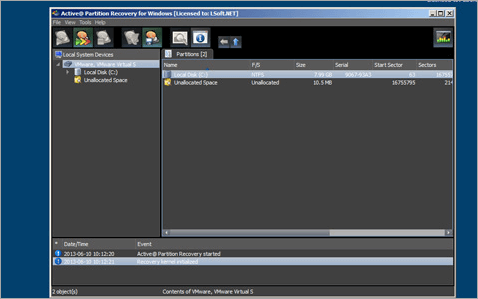
#Recupero della partizione attiva #Software di ripristino della partizione #Windows
5. DiskInternals Partition Recovery
DiskInternals Partition Recovery è uno strumento affidabile per recuperare alcuni dati o partizioni perse. È facile da usare, sia che tu sia un utente normale o un professionista, puoi usarlo per recuperare qualsiasi dato da un disco rigido o dalle sue partizioni cancellate. Se le tue partizioni vengono perse a causa di cancellazioni accidentali, settori danneggiati, danni alla tabella delle partizioni da virus o altri malware o interruzioni di corrente, puoi utilizzare questo software di recupero delle partizioni per recuperare le unità.
- Funziona su diversi tipi di supporti di memorizzazione, come HDD, SSD, unità flash, disco rigido esterno, schede di memoria, disco IDE, disco SATA, disco SCSI, ecc.
- Sono disponibili tre modalità di scansione della procedura guidata di ripristino del disco: scansione rapida (Uneraser), scansione completa (ripristino completo) e modalità Lettore
- Supporta il ripristino della partizione RAW
- Consente la creazione di un'immagine del disco

#Disco Interno #Ripristino Partizione #Windows
6. Partition Find & Mount
Partition Find & Mount funziona in modo diverso nel recupero di partizioni cancellate o perse. Funziona nel modo più conveniente possibile: individuando e montando le partizioni nel sistema, rendendo così disponibili le partizioni perse come qualsiasi volume del disco generico. Anche nei casi più gravi, in cui il record di avvio (incluso il record di avvio principale) manca, è danneggiato o sovrascritto, funzionerà anche la ricerca e il montaggio della partizione.
- Dispone di una GUI intuitiva, quindi non sono necessarie conoscenze particolari per utilizzare il software
- Gratuito per uso personale. Usalo quanto vuoi
- 3 modalità per la ricerca completa delle partizioni
- Sono supportati layout del disco non standard
- Sono supportate tutte le versioni di NTFS e FAT
- Consente agli utenti di creare e montare immagini
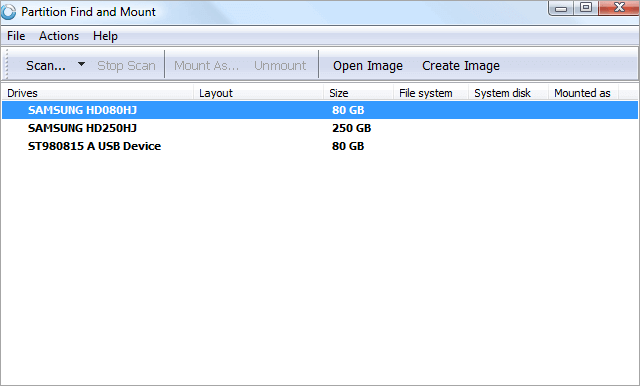
#Partizione Trova #Ripristino partizione persa #Windows
7. EaseUS Data Recovery Wizard
EaseUS Data Recovery Wizard è un ottimo programma di recupero dati che ti consente di recuperare foto, video, audio, documenti, e-mail e altri file dalla partizione persa. Oltre al ripristino della partizione persa, il software di recupero dati EaseUS è anche in grado di ripristinare i dati persi a causa di cancellazione accidentale, formattazione del disco rigido, attacco di virus, arresto anomalo del sistema, reinstallazione/aggiornamento del sistema operativo, ecc.
Nota bene: La differenza tra EaseUS Partition Master e EaseUS Data Recovery Wizard è che il primo può recuperare partizioni e dati persi sulle partizioni, mentre il secondo può recuperare solo file su partizioni perse.
- Recuperare dati dalla partizione persa in NTFS, FAT 32/16, exFAT, NTFS5, ext2/ext3, HFS e ReFS
- Recuperare foto, audio, musica ed e-mail dalla partizione eliminata in modo efficace, sicuro e completo
- Recuperare dati dal cestino, dal disco rigido, dalla scheda di memoria, dall'unità flash, dalla fotocamera digitale e dalla videocamera
- Riparare file JPEG/JPG danneggiati o video danneggiati durante il ripristino

#EaseUS Recupero dati da partizioni #Recupero dati #Windows
Conclusione
Questi sono i 7 migliori software di ripristino partizioni per Windows 11/10/8/7. Puoi scegliere tra uno dei due in base alle tue reali esigenze. La nostra raccomandazione sarà innanzitutto EaseUS Partition Master. Infine, non dimenticare di utilizzare il software di recupero dati EaseUS per aiutarti a ripristinare i file persi, anche i dati cancellati in modo permanente.
Le persone chiedono anche
1. Come posso recuperare una partizione persa?
Puoi scegliere uno strumento affidabile per il ripristino delle partizioni tra le sette utilità di cui sopra. EaseUS Partition Master e Stellar Phoenix Partition Recovery sono entrambe ottime scelte.
2. Qual è il miglior software per recuperare file cancellati?
Per quanto riguarda il miglior software per recuperare file cancellati, non puoi perderti EaseUS Data Recovery Wizard. Questo software di recupero file può recuperare completamente i dati persi dopo l'eliminazione, la formattazione, la perdita di partizioni, l'arresto anomalo del sistema operativo, l'attacco di virus e altri scenari di perdita di dati.
Come possiamo aiutarti
Scopri L'autore
Pubblicato da Aria
Aria è una fan della tecnologia. È un onore essere in grado di fornire soluzioni per i tuoi problemi con il computer, come il backup dei file, la gestione delle partizioni e problemi più complessi.
Recensioni dei Prodotti
-
Mi piace il fatto che le modifiche apportate con EaseUS Partition Master Free non vengano immediatamente applicate ai dischi. Rende molto più semplice immaginare cosa accadrà dopo aver apportato tutte le modifiche. Penso anche che l'aspetto generale di EaseUS Partition Master Free renda semplice qualsiasi cosa tu stia facendo con le partizioni del tuo computer.
Scopri di più -
Partition Master Free può ridimensionare, spostare, unire, migrare e copiare dischi o partizioni; convertire disco tra logico e primario, modificare etichetta, deframmentare, controllare ed esplorare la partizione; e altro ancora. Un aggiornamento premium aggiunge supporto tecnico gratuito e la possibilità di ridimensionare i volumi dinamici.
Scopri di più -
Non eseguirà l'immagine calda delle tue unità né le allineerà, ma poiché è abbinato a un gestore delle partizioni, ti consente di eseguire molte attività contemporaneamente, invece di limitarti a clonare le unità. Puoi spostare le partizioni, ridimensionarle, deframmentarle e altro ancora, insieme agli altri strumenti che ti aspetteresti da uno strumento di clonazione.
Scopri di più
Articoli Relativi
-
Scatto per principianti: clona Windows 11 gratuitamente con la guida passo passo
![author icon]() Aria/11/11/2025
Aria/11/11/2025 -
I 8 migliori programmi gratuiti per la gestione di disco per Windows 11/10
![author icon]() Lucas/11/11/2025
Lucas/11/11/2025 -
ScanDisk Windows: Come correggere gli errori del disco in Windows 11/10/8/7
![author icon]() Aria/11/11/2025
Aria/11/11/2025 -
5 Migliori Programmi per Formattare in FAT32 [Chiavetta USB]
![author icon]() Aria/11/11/2025
Aria/11/11/2025
EaseUS Partition Master

Gestisci le partizioni e ottimizza i dischi in modo efficiente
